Как да се определи Ghostrunner разкъсване на екрана и заекване на PS4
Игри / / August 04, 2021
Реклами
Ghostrunner е екшън видео игра, разработена от полското студио за разработки, наречена One More Level. Те публикуват съвместно играта с All in! и е достъпен в PlayStation 4, Nintendo Switch, Xbox One и Microsoft Windows. Първоначалното пускане на играта датира съвсем наскоро през 2020 г. и играта бавно се издига до славата.
Въпреки че няма основни проблеми, за които потребителите съобщават, потребителите на PS4 и PS4 Pro наскоро бяха засегнати от някои наистина разочароващи сценарии. Според техните доклади те изпитват разкъсване на екрана, заекване и лоша графика, докато играят играта. Днес ще разгледаме допълнително този проблем, както и възможните поправки с нашето ръководство за това как да коригирате разкъсването и заекването на екрана на Ghostrunner на PS4.

Как да се определи Ghostrunner разкъсване на екрана и заекване на PS4
Преди да преминем към корекцията, заслужава да се отбележи фактът, че разработчиците на Ghostrunner вече са признали този проблем, засягащ потребителите на PS4. За разлика от това, те също така заявиха в своя отговор в Twitter, че са започнали да работят върху кръпка, за да отстранят трайно проблема. Тъй като това е така, скоро можем да очакваме надеждна актуализация, която ще разреши проблема за потребителите на PS4. Като премахнем това, ще влезем във възможните поправки, които играчите могат да изпробват още сега, за да се надяваме да решим проблема междувременно.
Реклами
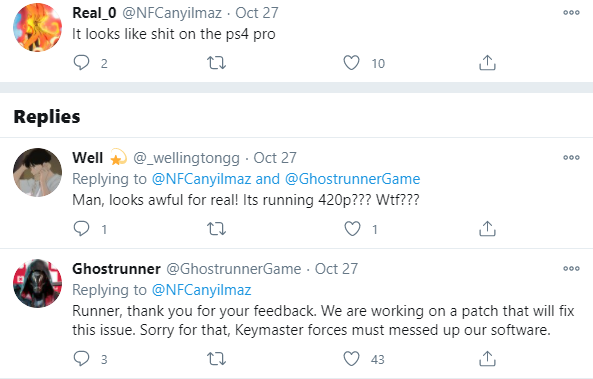
Първото нещо, което можете да направите, е да се уверите, че играта е актуализирана до последната версия на вашия PS4. За да направите това, просто отидете на началния екран и маркирайте Ghostrunner. След това използвайте Настроики на вашия контролер и изберете Проверка за актуализация опция. Ако намери нова актуализация, веднага я актуализирайте. Ако няма нова актуализация или проблемът продължава, последното нещо, което можете да направите, е да деактивирате Суперсемплирането на вашия PS4. За да изпълните това, преминете към настройките на PS4. Оттам отидете в Настройки за видео изход и след това отидете на Режим на суперсемплиране. От тук просто деактивирайте Суперсемплирането.
Ако имате проблем дори след прилагане на двете възможни корекции, тогава единствената опция, която ни остава, е да го изчакаме, докато разработчиците не пуснат корекция, която коригира проблема. Въпреки това се надяваме, че четенето на ръководството по-горе е донесло ценна информация и помощ за вас. Моля, уведомете ни, като коментирате по-долу, ако имате допълнителни въпроси относно същото.
Също така, вижте нашите iPhone Съвети и трикове, Съвети и трикове за компютър, и Съвети и трикове за Android ако имате заявки за това или искате помощ. Благодаря ти!
Аз съм Аман, пиша повече от 3 години под разнообразен набор от теми. За мен е чест да имам възможността да бъда част от getdroidtips.com и съм благодарен, че мога да допринеса за такава прекрасна общност. Роден в Индия, пътувам и работя дистанционно.



